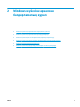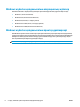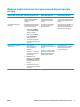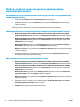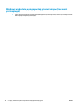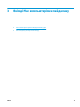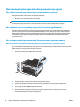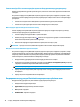HP LaserJet Pro CP1020 - User Manual
Сымсыз желідегі Mac компьютерлеріне арналған бағдарламалық құралды орнату
Өнімнің бағдарламалық құралын орнатпай тұрып, өнім желіге желі кабелі арқылы жалғанбағанын
тексеріңіз.
Егер сымсыз маршрутизатор WPS (WiFi жүйесінің қорғалған орнатуы) стандартын қолдамаса, жүйе
әкімшісінен сымсыз маршрутизатор желісінің параметрлерін алыңыз немесе келесі тапсырмаларды
орындаңыз:
●
Сымсыз желі атауын немесе SSID (қызметтер жиынтығының ұқсатқышы) алыңыз.
●
Сымсыз желі үшін қауіпсіздік кілтсөзін немесе шифрлау кілтін анықтаңыз.
WPS стандарты арқылы өнімді сымсыз же
ліге жалғау
Сымсыз маршрутизатор WPS (WiFi жүйесінің қорғалған орнатуы) стандартын қолдаса, бұл өнімді
сымсыз желіде орнатудың ең қарапайым жолы.
1. Сымсыз маршрутизатордағы «WPS» түймесін басыңыз.
2. Өнімнің басқару панеліндегі Сымсыз
түймесін екі секунд басып тұрыңыз. «Сымсыз байланыс»
шамы жыпылықтағанша түймені басып тұрыңыз.
3. Өнім сымсыз маршрутизатормен байланыс орнатқанша екі минут күтіңіз.
ЕСКЕРТПЕ: Бұл әдіс сәтсіз болса, USB кабелі арқылы сымсыз желіні пайдаланып көріңіз.
Өнімді сымсыз желіге USB кабелі арқылы жалғаңыз.
Егер сымсыз маршрутизатор WPS (WiFi жүйесінің қорғалған орнатуы) стандартын қолдамаса, өнімді
сымсыз желіде баптау үшін осы әдісті пайдаланыңыз. Параметрлерді тасымалдау үшін USB кабелін
пайдалану сымсыз байланыстың бапталуын жеңілдетеді. Баптау жұмысы аяқталғаннан кейін USB
кабелін ажыратып, сымсыз байланысты пайдалануға болады.
1. Бағдарламалық құралды дискісін компьютердің дискіжетегіне салыңыз.
2. Экрандағы нұсқауларды орындаңыз. Ұсынылған кезде Сымс
ыз желі арқылы қосылу опциясын
таңдаңыз. Ұсынылған кезде өнімге USB кабелін жалғаңыз.
ЕСКЕРТУ: Орнату бағдарламасы ұсынбастан USB кабелін жалғамаңыз.
3. Орнату аяқталған кезде өнімнің SSID атауы бар екенін тексеру үшін конфигурация бетін басып
шығарыңыз.
4. Орнату аяқталған кезде USB кабелін ажыратыңыз.
Бағдарламалық құралды Macintosh операциялық жүйесінен жою
Бағдарламалық құралды жою үшін әкімшілік құқықтарыңыз болуы керек.
1. Өнімді компьютерден ажыратыңыз.
2. Applications («Бағдарламалар») бөлімін ашыңыз.
3. HP тармағын таңдаңыз.
4. HP Uninstaller тармағын таңдаңыз.
16 3-тарау Өнімді Mac компьютерімен пайдалану KKWW